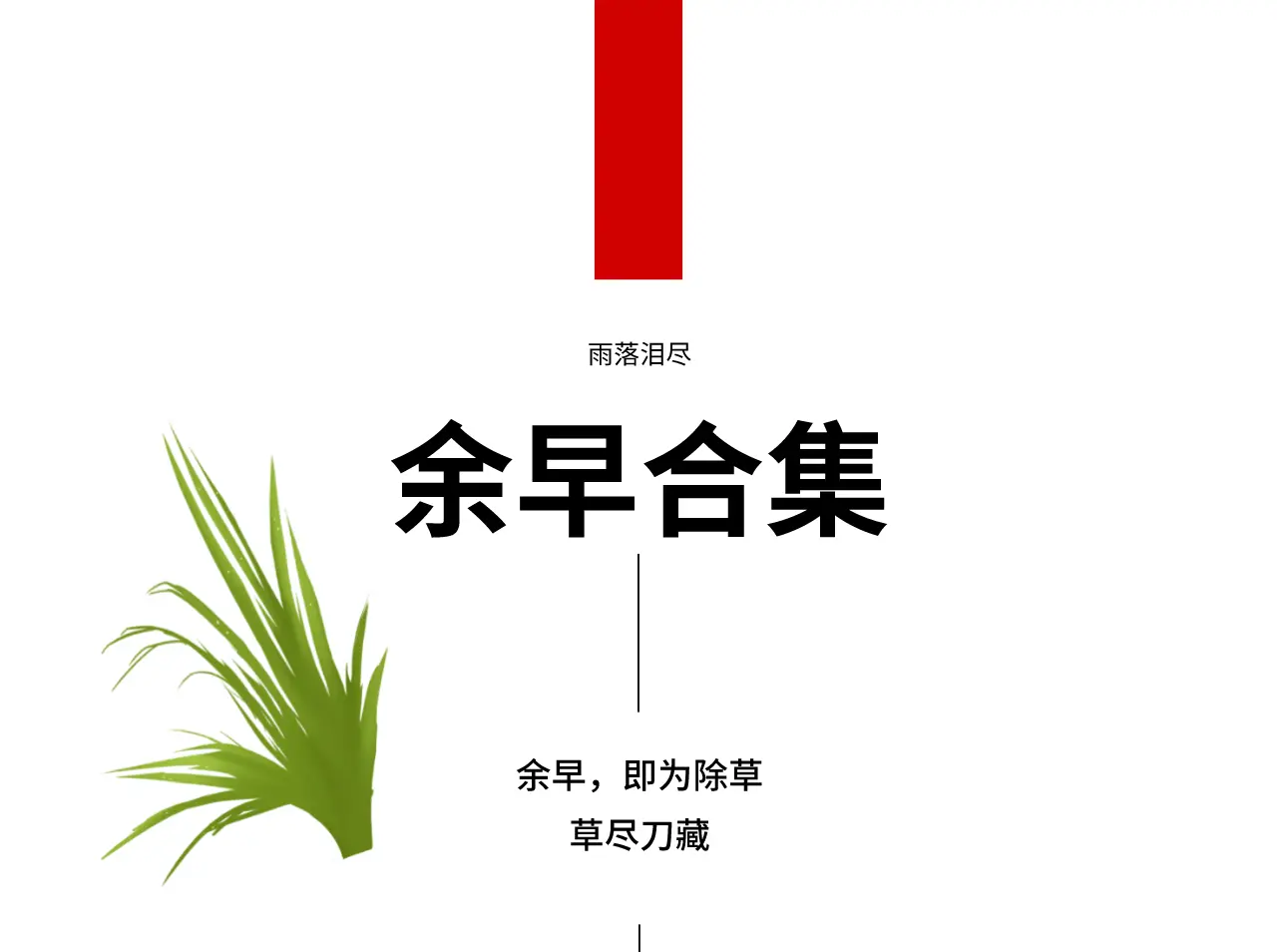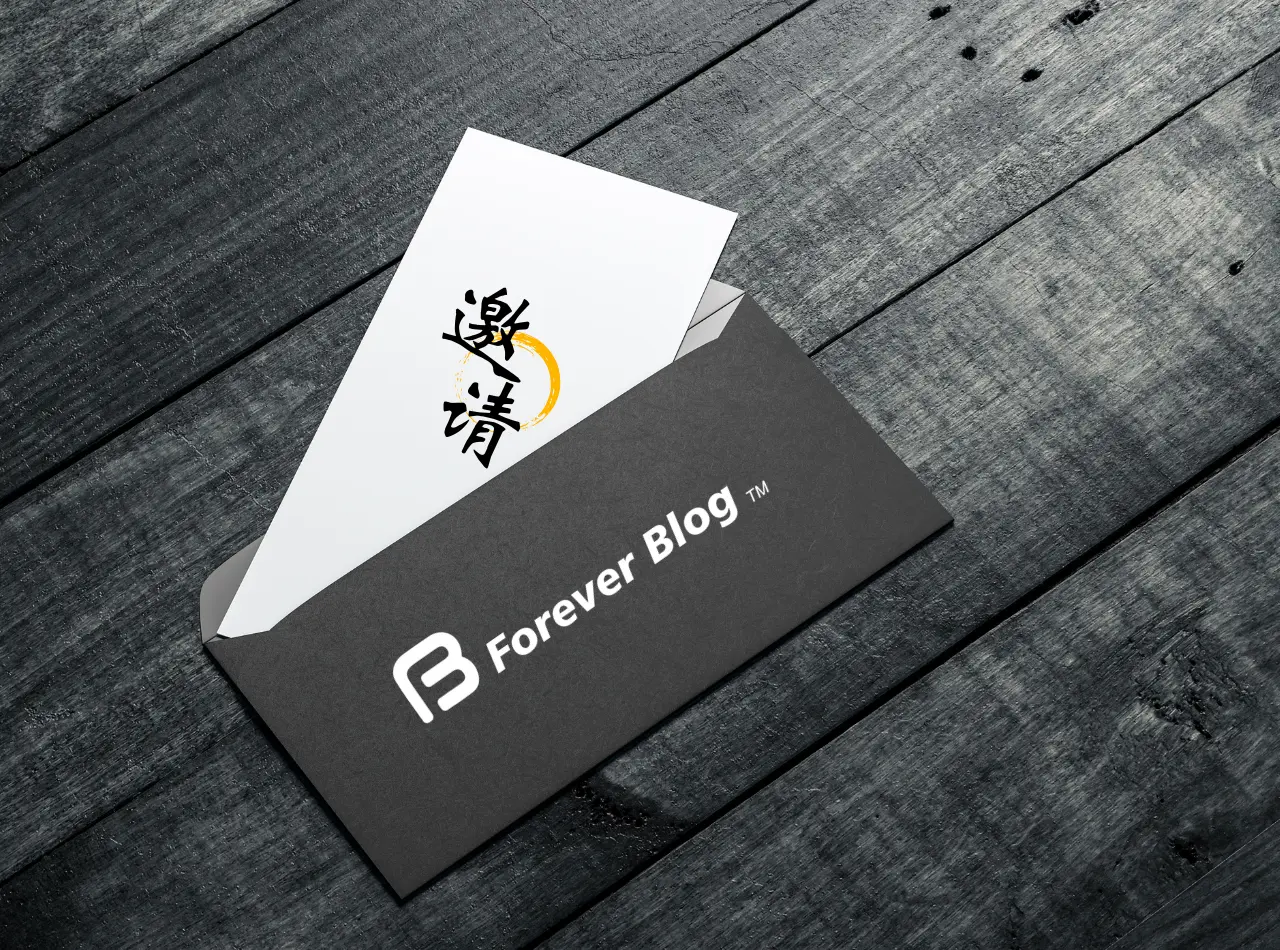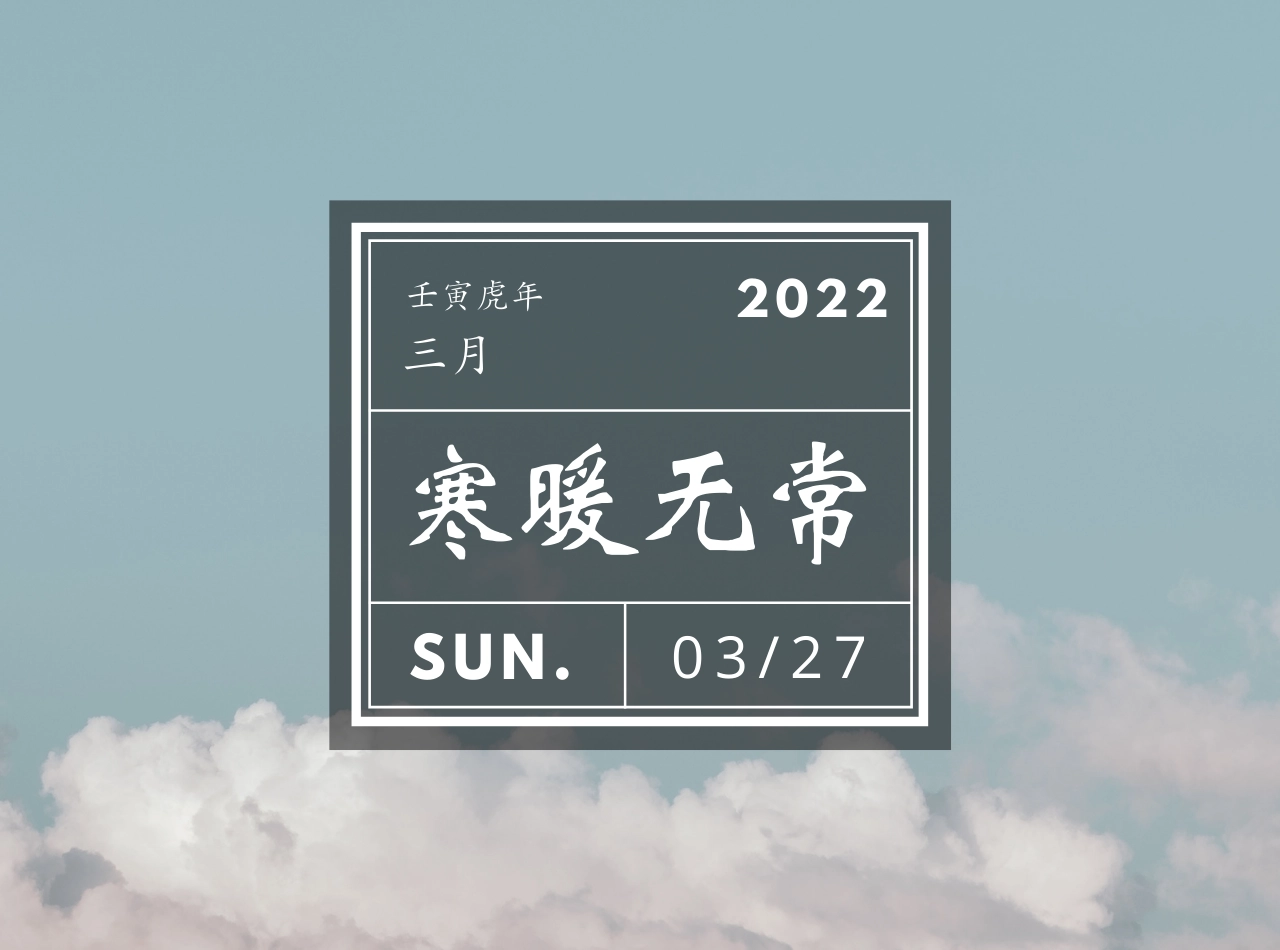搭建 WAMP 本地开发环境
- PC
- Windows
- httpd-2.4.26-x64-vc14.zip
- php-7.1.6-Win32-VC14-x64.zip
- mysql-installer-web-community-5.7.18.1.msi
2. 安装 Apache
- 安装依赖
VC_redist.x64.exe - 在磁盘根目录建立文件夹
wamp - 解压
httpd-2.4.26-x64-vc14.zip - 复制
Apache24目录到wamp目录下 - 修改
wamp/Apache24/conf/httpd.conf配置文件 - 找到第 38 行,将
Define SRVROOT "/Apache24"修改为你的 Apache24 所在全路径 - 例子
Define SRVROOT "D:/wamp/Apache24" - 将
wamp/Apache24/bin全路径加入系统 PATH 变量 - 打开 cmd 输入
httpd -t测试配置是否正确,输出Syntax OK则配置正确(部分操作系统请右键以管理员身份运行 cmd) - 在 cmd 中输入
httpd -k install将 Apache 安装到系统服务 - 到这里 Apache 已经配置完成,你可以 输入
httpd -k start启动 Apache 服务 - 服务启动后打开浏览器访问
http://localhost/或者http://127.0.0.1/

httpd 其它命令选项
- 停止 Apache httpd -k stop
- 重启 Apache httpd -k restart
- 卸载 Apache 系统服务 httpd -k uninstall
- 测试配置语法 httpd -t
- 显示版本信息 httpd -V
- 命令行选项列表 httpd -h
提示wamp/Apache24/htdocs为默认站点根目录,你可以将静态文件复制到此目录下进行访问
3. 配置 PHP
在 wamp 目录下新建文件夹 php716
解压php-7.1.6-Win32-VC14-x64.zip到wamp/php716目录下
将wamp/php716全路径加入系统 PATH 变量
复制wamp/php716/php.ini-development并重命名为php.ini
去掉第 738 行的 ; 号并修改extension_dir ="D:/wamp/php716/ext"(注意,请根据你的实际盘符进行修改)
去掉第 939 行的 ; 号并修改date.timezone = PRC
开启常用扩展
搜索php_gd2.dll并去掉前面分号
搜索php_mbstring.dll并去掉前面分号
搜索php_mysqli.dll并去掉前面分号
搜索php_pdo_mysql.dll并去掉前面分号
搜索php_openssl.dll并去掉前面分号
4. 让 Apache 协同 PHP 工作
编辑
wamp/Apache24/conf/httpd.conf
增加行LoadModule php7_module "D:/wamp/php716/php7apache2_4.dll"
增加行AddType application/x-httpd-php .php
增加行PHPIniDir "D:/wamp/php716"
打开 cmd 输入httpd -t测试配置是否正确,输出Syntax OK则配置正确
重启 Apache,这时 Apache 已经可以协调 PHP 工作了,它会把以 .php 为后缀的文件交给 PHP 解释器处理
你可以通过配置AddType application/x-httpd-php .php来进行设置支持其它后缀文件
至此,Apache 和 PHP 已经配置完成,你可以建一个包含phpinfo()函数的 php 文件,测试 PHP 在 Apache下是否配置成功。
Example phpinfo.php
<?php
phpinfo();
?>
访问 http://127.0.0.1/phpinfo.php
5.安装 MySql
运行 [mysql-installer-web-community-5.7.18.1.msi][6]
选中安装的版本后点击向右小绿箭头加入安装列表,然后选择安装目录,点击 Next 即可


点击 Execute 开发安装(由于需要从 CDN 站点下载文件,安装速度视网络环境而定)

安装完成,点击 Next

一路 Next 来到配置页面





剩下的一路
Next Finish完成安装
将Mysql/bin全路径加入系统 PATH 变量
打开 cmd 输入mysql -uroot -p并按下 Enter 输入密码即可登陆 MySql
到这里 WAMP 本地开发环境已经全部完成了,如果你在安装过程中遇到问题请在下面评论或发邮件联系我
本文中使用到的所有资源你可以访问 owl 的百度网盘下载
链接: https://pan.baidu.com/s/1jHZYSy6 密码: kzcr
声明:本篇技术贴转自owl童鞋的博客,转载已获得授权,原作者保留一切权利。
这篇教程讲的很详细,我按照步骤在自己的电脑上也搭建完成了WAMP的本地开发环境,所以转载过来,供各位朋友浏览,也算作为自己的学习笔记,有问题可留言或Email,有问题请指出。